Sådan konverteres MKV Video til HD Video med MKV Video til HD Converter?
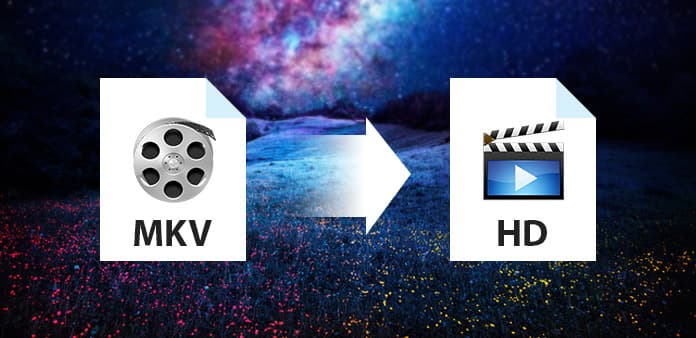
Hvad har du brug for?
Software: Tipard MKV Video Converter
OS Support: Windows NT4 / 2000 / 2003 / XP og Windows Vista, Windows 7
Hardwarekrav: 800MHz Intel eller AMD CPU, eller derover; 512MB RAM eller mere
Forberedelse: Download og installer Tipard MKV Video Converter, og dobbeltklik derefter på softwaren for at åbne hovedgrænsefladen.
Trin 1: Indlæs MKV-videofil
Indsæt enhver MKV-videofil, du vil konvertere, ved at klikke på "Tilføj video" i menuen "Fil". Eller du kan klikke på knappen "Plus" i hovedgrænsefladen.

Trin 2: Optimer output HD-fil
Med Effect, Trim, Crop og Watermark fire videoredigering funktioner, kan du nemt redigere enhver MKV videofil til at oprette personlig video.

Trin 3: Vælg output HD-format
Baseret på de formater, der understøttes af dine bærbare enheder, kan du vælge outputformatet for filmen fra kolonnen "Profil" og indstille destinationsmappen. Du har også lov til at vælge dit foretrukne lydspor og undertekst til din video.

Detaljerede video- og lydindstillinger leveres af denne MKV Video Converter, som du kan justere, såsom video Encoder, Frame Rate, Resolution, Bitrate og lyd Encoder, kanaler, Bitrate, Sample Rate osv. Endnu mere kan du indtaste dine egne parametre . Den godt tilpassede profil kan gemmes som "Brugerdefineret" til senere brug.
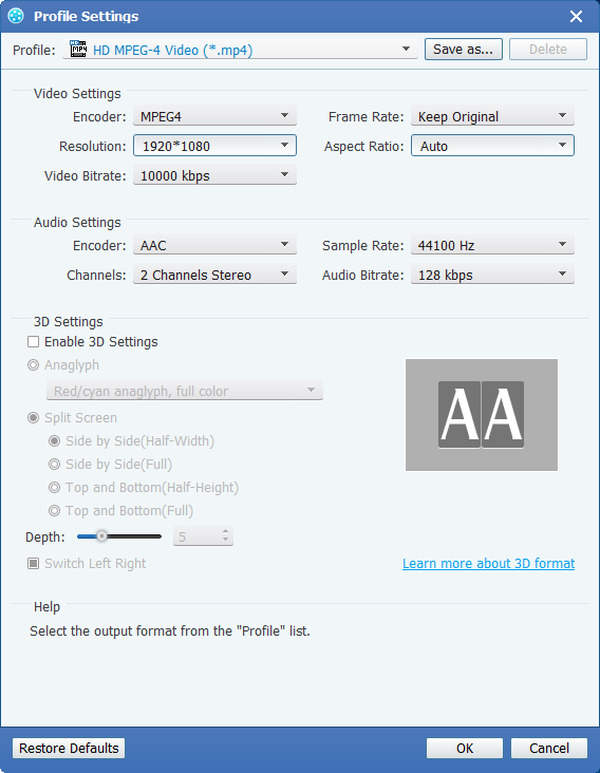
Trin 4: Start konvertering
Klik på "konverter" billedknappen for at begynde at konvertere MKV Video til HD.








